Kako onemogočiti hiter začetek sistema Windows 11
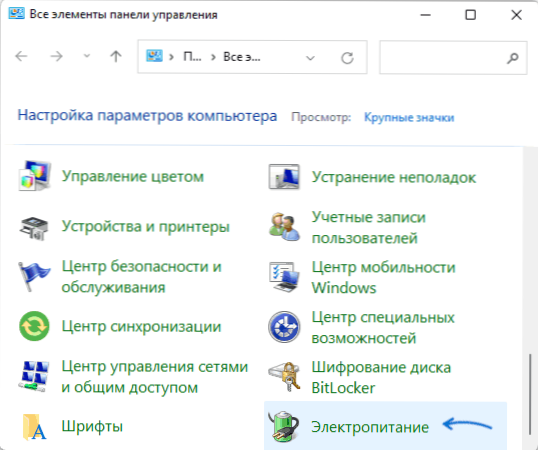
- 2024
- 650
- Felipe McCullough
Funkcija hitrega zagona v sistemu Windows 11 in prejšnje različice sistema je namenjena, kot je ime jasno, za pospešitev obremenitve po zaključku dela. Vendar pa so z njo povezane nekatere težave: računalnik ali prenosnik se ne izklopi v celoti, oprema preneha delovati po izklopu in poznejšem vklopu (vendar deluje pravilno po ponovnem zagonu) in drugih) in drugih). V takšnih situacijah lahko poskusite onemogočiti funkcijo.
V tem navodilom podrobno onemogoči onemogočanje hitrega zagona v sistemu Windows 11 z uporabo nadzorne plošče in dodatnih informacij na temo.
Odklopite funkcijo hitrega zagona (Fast Startup)
Če želite onemogočiti hitro zagon na prenosnem računalniku ali računalniku z Windows 11, izvedite naslednje korake:
- Odprite nadzorno ploščo, za to lahko uporabite iskanje v nalogah ali drugih metodah (kako odpreti nadzorno ploščo v sistemu Windows 11).
- Odprite element "Predmet moči" (prikaže se, ko so "ikone" izbrane v polju "Ogled" nadzorne plošče in ne "kategorija").
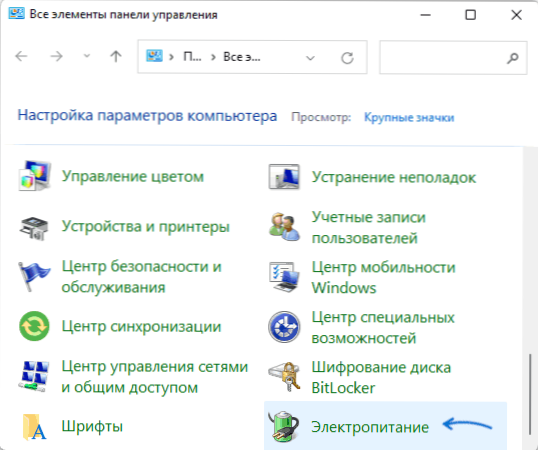
- Na plošči na levi kliknite "Dejanje gumbov za napajanje".
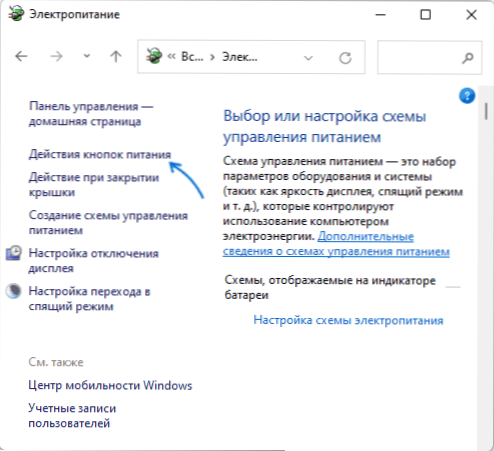
- V naslednjem oknu kliknite "Spreminjanje parametrov, ki zdaj niso na voljo", to zahteva skrbniške pravice v računalniku.
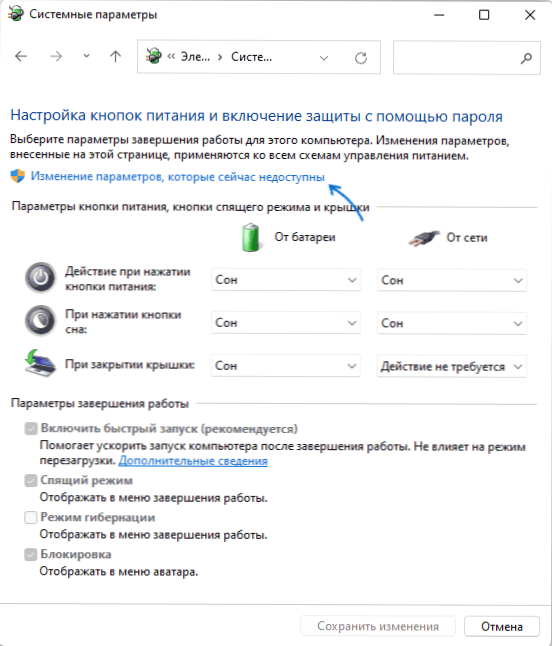
- Odstranite "vklopite hitri zagon (priporočljivo)" in shranite spremembe.
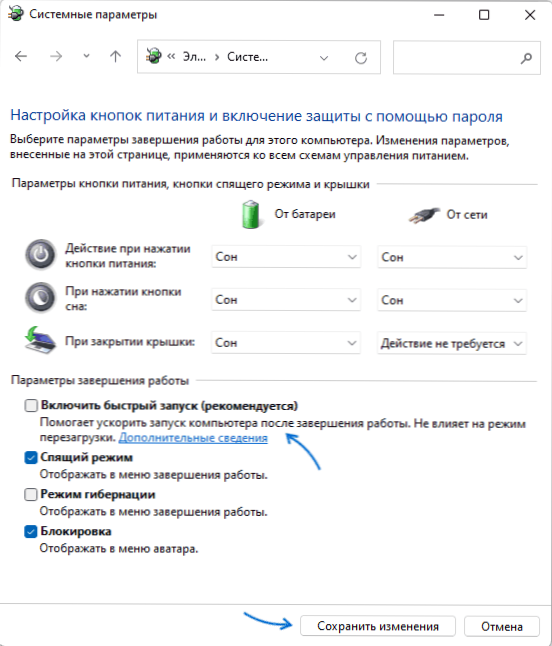
Hiter začetek bo glede tega popolnoma prekinjen.
Prosimo, upoštevajte: Ker je delo hitrega zagona neposredno odvisno od tega, ali je vklopljena, lahko preprosto izklopite funkcijo hibibernacije, da jo izklopite. Preberite več: Hibernacija Windows 11.
Dodatne informacije
Za zaključek - Dodatne informacije, ki so lahko koristne v okviru funkcije hitrega zagona in možnih težavah pri uporabi funkcije.
- Načelo delovanja funkcije hitrega izstrelitve je uporaba mehanizma, podobnega Gibbernaciji, pri dokončanju dela. Podatki, shranjeni v datoteki Hiberfil.Sys in računalnik se izklopi. Vendar za razliko od režima prezimovanja trenutna seja trenutne uporabnike ni shranjena v datoteko.
- Če med delom računalnika ali prenosnika s funkcijo "hitrega zagona" opazimo težave, namestitev originalnih gonilnikov (tudi če niso najnovejše različice), upravljanje z močjo (ACPI, upravljanje moči), Intel Vmesnik motorja za upravljanje pomaga.

